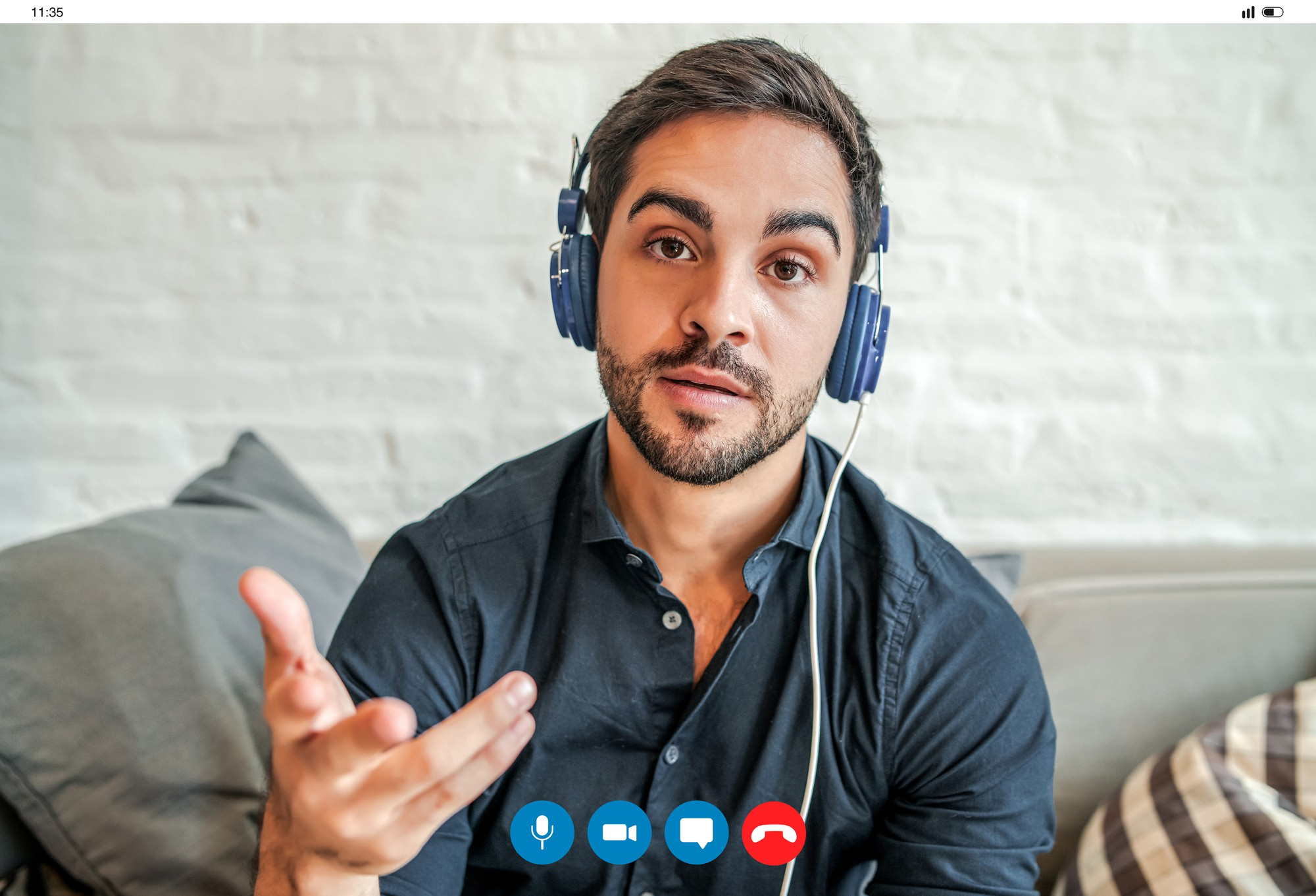
Kamera internetowa to ważne urządzenie, które umożliwia komunikację wideo online, udział w wideokonferencjach, a także tworzenie treści na platformach społecznościowych. Czasami jednak może się zdarzyć, że kamera przestaje działać lub nie działa poprawnie. W tym artykule dowiesz się, jak przeprowadzić prosty test kamery internetowej, aby upewnić się, że wszystko jest w porządku.
Jak sprawdzić, czy kamerka działa?
Sprawdź fizyczne połączenie
Pierwszym krokiem jest upewnienie się, że kamera jest prawidłowo podłączona do komputera. Sprawdź, czy kabel USB jest dobrze wpięty w port USB.
Jeśli korzystasz z wbudowanej kamery w laptopie, upewnij się, że nie jest ona wyłączona lub zablokowana. Wiele laptopów oferuje różne formy zabezpieczeń prywatności i często wystarczy odsłonić kamerkę lub wyłączyć jej blokadę za pomocą klawisza funkcyjnego.
Jeśli to nie pomogło, sprawdź w ustawieniach systemowych, czy kamerka nie jest wyłączona oraz czy w ogóle komputer ją wykrywa.Otwórz aplikację obsługującą kamerę
Uruchom aplikację, która obsługuje kamerę internetową. Może to być program do wideokonferencji (np. Zoom, Microsoft Teams) lub aplikacja do robienia zdjęć i nagrywania wideo. Sprawdź, czy kamera jest wykrywana przez tę aplikację. Jeśli nie, warto sprawdzić, czy aplikacja ma przyznane uprawnienia do kamery.
Wybierz kamerę i przetestuj obraz
W ustawieniach aplikacji wybierz swoją kamerę jako źródło wideo. Następnie otwórz podgląd kamery. Upewnij się, że obraz jest wyraźny, a kamera działa poprawnie. Możesz przetestować różne ustawienia, takie jak jasność, kontrast i ostrość.
Sprawdź dźwięk
Nie zapomnij również o dźwięku. Czasami kamera może działać, ale mikrofon nie. Upewnij się, że dźwięk jest prawidłowo odbierany przez kamerę.
Przetestuj w innej aplikacji
Jeśli masz wątpliwości co do działania kamery, przetestuj ją w innej aplikacji. Możesz na przykład użyć strony internetowej do wideokonferencji lub aplikacji do czatu wideo.
Ewentualnie możesz skorzystać z przeglądarkowego narzędzia http://webcamtests.com, które pozwala dogłębnie sprawdzić parametry twojej kamerki oraz przeanalizować jej podgląd.
Często zadawane pytania

Kamerki nie należą do najbardziej intuicyjnych peryferiów, przez co wokół nich krąży wiele pytań. Postaraliśmy odpowiedzieć na najpopularniejsze z nich.
Dlaczego moja kamera nie działa w aplikacji?
Jeśli Twoja kamera nie działa w aplikacji, oto kilka możliwych przyczyn:
- Brak połączenia: Upewnij się, że kamera jest prawidłowo podłączona do komputera i że kabel USB jest wpięty w odpowiedni port.
- Wyłączona kamera: W niektórych laptopach wbudowana kamera może być wyłączona. Sprawdź ustawienia systemowe, aby upewnić się, że kamera jest aktywowana.
- Konflikt z innymi aplikacjami: Czasami inne aplikacje mogą korzystać z kamery, co może powodować konflikty. Zamknij inne programy i sprawdź, czy kamera działa.
- Uszkodzona kamera: Jeśli wszystkie inne czynniki są w porządku, możliwe jest, że kamera jest uszkodzona.
Dlaczego obraz z kamery jest niewyraźny?
Jeśli obraz z kamery jest niewyraźny, oto kilka kroków, które możesz podjąć:
- Oczyść obiektyw: Upewnij się, że obiektyw kamery jest czysty. Czasami zabrudzenia mogą powodować niewyraźny obraz.
- Sprawdź ustawienia: W aplikacji, którą używasz, sprawdź ustawienia kamery. Możesz dostosować jasność, kontrast i ostrość.
- Aktualizuj sterowniki: Upewnij się, że masz zainstalowane najnowsze sterowniki kamery.
Dlaczego dźwięk z kamery nie działa?
Jeśli dźwięk z kamery nie działa, oto kilka kroków, które możesz wykonać:
- Sprawdź mikrofon: Upewnij się, że mikrofon jest prawidłowo podłączony i włączony.
- Ustawienia dźwięku: Sprawdź ustawienia dźwięku w systemie operacyjnym. Upewnij się, że kamera jest wybrana jako źródło dźwięku.
Czy mogę testować kamerę w innych aplikacjach?
Tak! Jeśli masz wątpliwości co do działania kamery, przetestuj ją w innej aplikacji. Możesz użyć strony internetowej do wideokonferencji lub aplikacji do czatu wideo.
Pamiętaj, że regularne testowanie kamery internetowej jest ważne, aby upewnić się, że wszystko działa poprawnie. Postępuj zgodnie z powyższymi wskazówkami, a będziesz mógł cieszyć się płynnymi wideokonferencjami i udanymi nagraniami wideo!
Podsumowanie
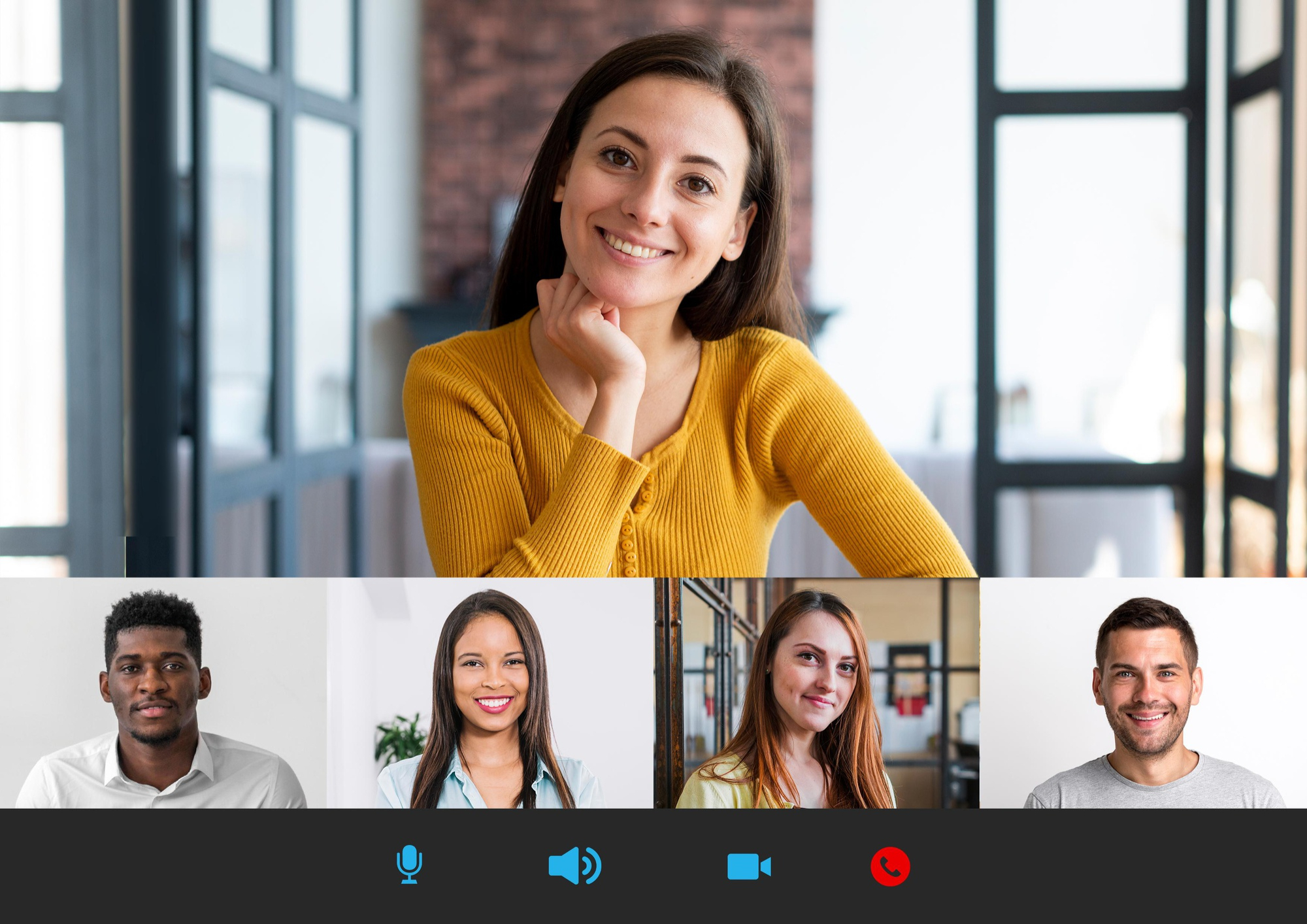
Sprawdzanie jakości obrazu i dźwięku z kamery internetowej to podstawa, jeśli chcesz prowadzić profesjonalne rozmowy wideo. Nie chcesz, żeby Twoi rozmówcy widzieli Cię w złym świetle lub nie słyszeli Twojego głosu. Dlatego zawsze przed ważnymi spotkaniami online sprawdź, czy wszystko jest w porządku, korzystając z poniższych wskazówek. Dzięki temu zapewnisz sobie komfortowe i efektywne wideokonferencje i nagrania wideo!












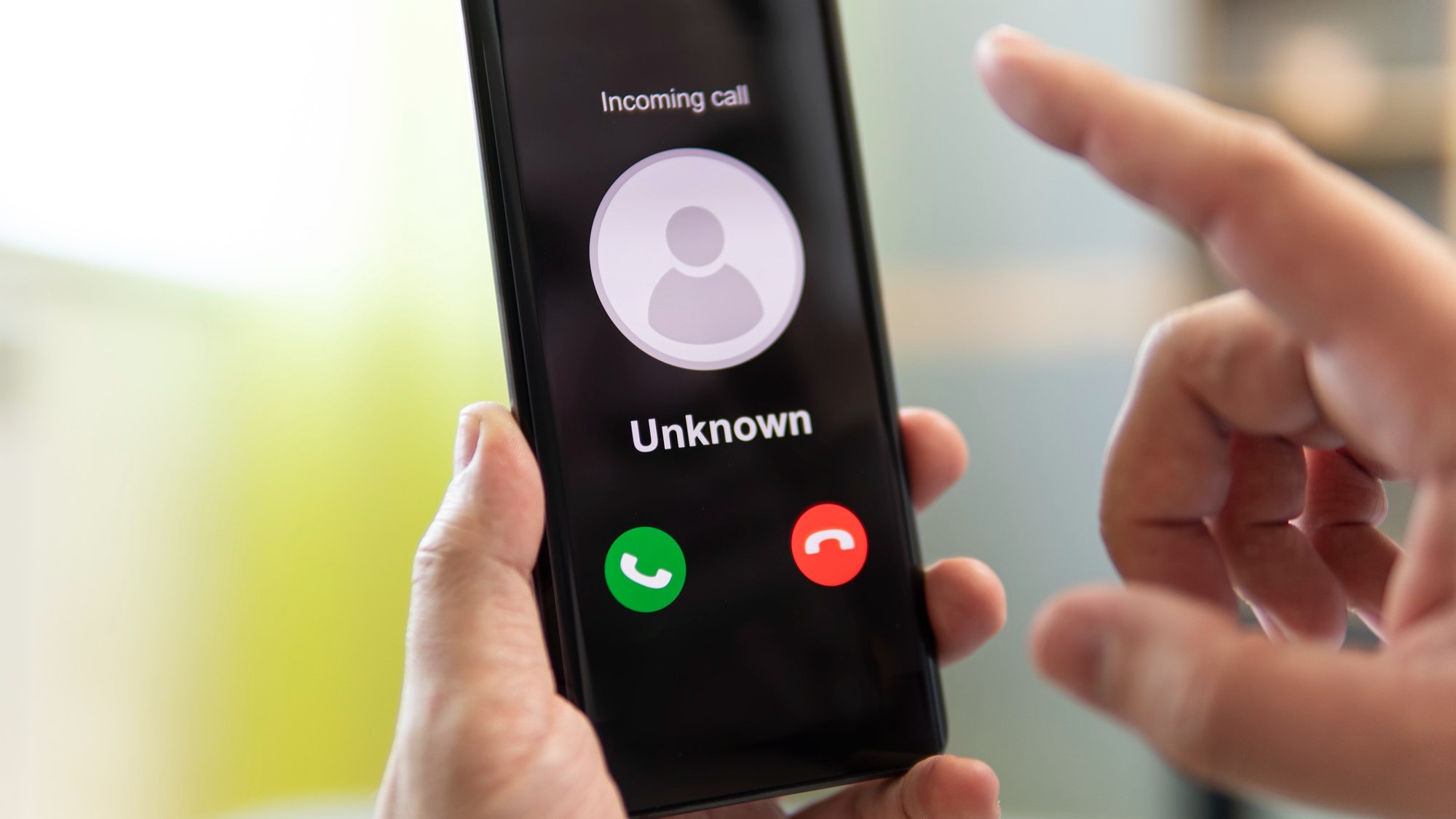
Dodaj komentarz